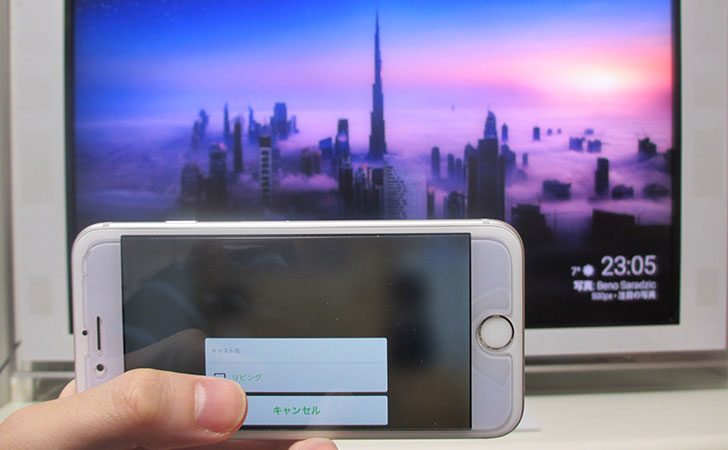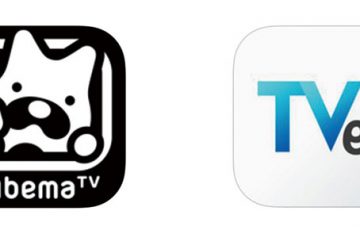自宅の大画面テレビで「AbemaTV」を視聴したい!
それなら、Googleが販売する「Chromecast」の活用がおすすめです。
この記事では、ChromecastでAbemaTVを視聴する方法を紹介しています。
ChromecastでAbemaTVを視聴する方法
まずは、テレビの入力切替でChromecastの「ホーム画面」に移動します。

スマートフォンで「AbemaTV」を起動し、好きな番組を開きます。
画面を1回軽くタップすると、右上に「キャストアイコン」が表示されるのでタップ。
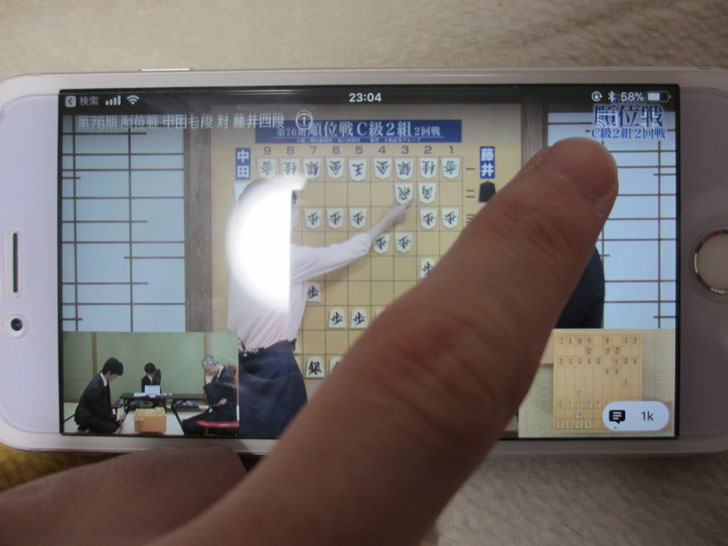
iOS(iPhone / iPad)の場合は、フルスクリーン(横画面)にしないと、「キャストアイコン」が表示されません。
Chromecast名をタップ。
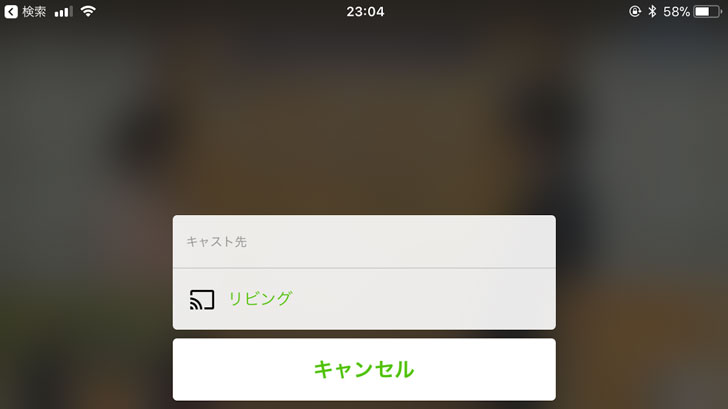
しばらくすると、テレビ画面が「AbemaTV」の番組に切り替わります。
映像も音もクリア。普通に地上波を見ているようです。

ChromecastでAbemaTVを映している時は、スマートフォンをスリープ状態にしたり、他のアプリ(LINE、Facebook、Twitter、Webブラウザなど)を立ち上げてもOKです。
番組を切り替えたいときは、スマートフォン側で新しい番組を選択。
すると、「この動画をキャストする」が表示されるので、タップしましょう。

終了するときは、スマートフォン側で再び「キャストアイコン」をタップしてから、「キャストを停止」を選択します。

ChromecastでAbemaTVが見れない
AbemaTVがうまくテレビに映らないときは、
- Chromecastをテレビから一旦抜く
- Chromecastの電源コードを一旦抜く
- AbemaTVのアプリをアップデートする
- AbemaTVアプリを再起動する
といった手順を試してください。
最後に
今回、自宅の古い液晶テレビで試してみましたが、かなり快適に視聴できます。
AbemaTVには、CS放送(スカパー!)のように専門チャンネルが多数用意されており、しかも全チャンネル無料です。
スマートフォンやタブレットの画面で見るのもいいですが、どうせなら、テレビの大画面で家族みんなで楽しんではいかがでしょうか?
只今、Amazonでお得なキャンペーンを実施中です。